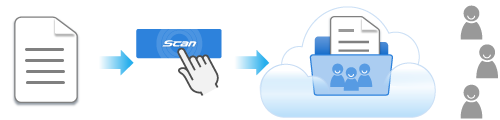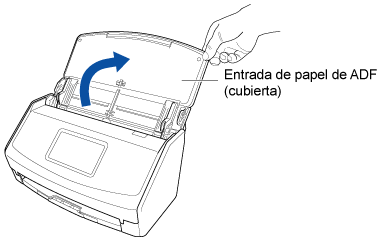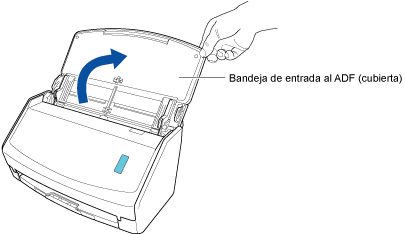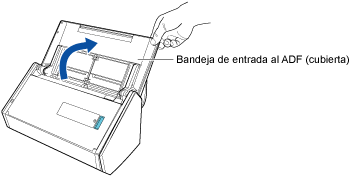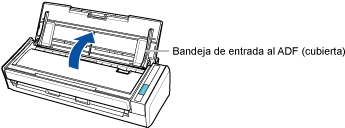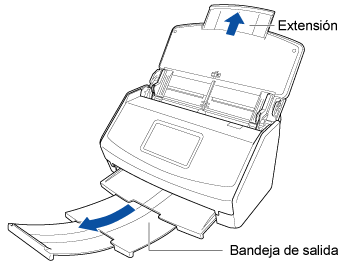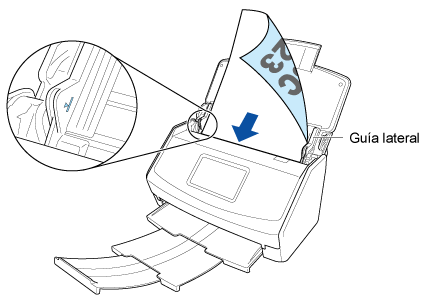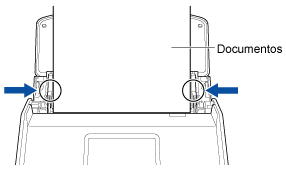Los archivos se cargan y guardan en servicios de almacenamiento en la nube. Los archivos cargados pueden verse en cualquier momento y lugar y pueden compartirse con otros usuarios fácilmente.
En esta sección se explica cómo vincular un servicio en la nube mediante ScanSnap Cloud.
Antes de utilizar ScanSnap Cloud, debe aceptar las condiciones del servicio de ScanSnap Cloud y configurar los ajustes. Para obtener detalles, consulte Guardar una imagen digitalizada en un servicio en la nube mediante ScanSnap Cloud.
Para las regiones donde se puede usar ScanSnap Cloud, consulte aquí.
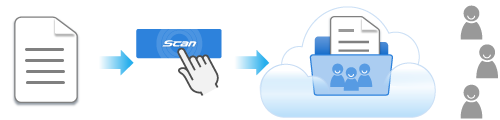
En esta sección se explica cómo escanear documentos básicos y guardar las imágenes digitalizadas en un servicio en la nube.
Para obtener detalles acerca de cómo digitalizar varios documentos, consulte Cómo digitalizar documentos.
Para obtener detalles acerca de cómo digitalizar varios documentos, consulte Cómo digitalizar documentos.
-
Prepare documentos para digitalizar con el ScanSnap.
Prepare los documentos que desee guardar en un servicio en la nube.
- Abra la bandeja de entrada al ADF (cubierta) del ScanSnap para encenderlo. Sostenga el lado derecho de la bandeja de entrada al ADF (cubierta) del ScanSnap y luego ábralo o presione el botón [Scan] para encenderlo. Abra la guía de alimentación del ScanSnap para encenderlo.
- Prepare un perfil en ScanSnap Home.
-
Haga clic en el botón [Scan] en la parte superior de Ventana principal de ScanSnap Home para abrir Ventana de digitalización.
-
Haga clic en
 para abrir Ventana [Añadir perfil nuevo] (mediante ScanSnap Cloud).
para abrir Ventana [Añadir perfil nuevo] (mediante ScanSnap Cloud).
- Seleccione [Subir archivos a la nube] en la lista de plantillas.
- En la lista que se abre al hacer clic en el botón [Seleccionar] para [Servicio en la nube] en [Destino de almacenamiento], seleccione un servicio en la nube para especificarlo como destino de almacenamiento.
Si es necesario, cambie otras configuraciones de digitalización.
- Haga clic en el botón [Añadir] para añadir este perfil a la lista de perfiles de la ventana de digitalización.
-
En la pantalla de inicio del panel táctil, seleccione el perfil que ha añadido en el paso 3 de la lista de perfiles.
- Digitalice los documentos con el ScanSnap.
-
Tire de la extensión y de la bandeja de salida de la bandeja de entrada al ADF (cubierta).
-
Coloque los documentos en la bandeja de entrada al ADF (cubierta).
Cargue el documento cara abajo y cabeza abajo de modo que el lado posterior mire hacia usted (cuando cargue varios documentos, la última página estará en la parte superior).
Ajuste el número de documentos de manera que no sobrepasen las  y permanezcan dentro de las guías laterales cuando se coloquen.
y permanezcan dentro de las guías laterales cuando se coloquen.
-
Alinee las guías laterales con ambos extremos de los documentos.
Sostenga cada guía lateral por en medio para ajustarlas. De lo contrario, es posible que los documentos entren torcidos durante la digitalización.
-
Pulse el botón [Scan]. Pulse el botón [Scan].
La imagen de un documento que ha digitalizado se guardará en el servicio en la nube que haya especificado como destino de almacenamiento.
Para comprobar si la imagen digitalizada está guardada en el servicio en la nube que especificó como destino de almacenamiento, consulte el manual de dicho servicio en la nube.
 Almacenar archivos en servicios en la nube
Almacenar archivos en servicios en la nube